Wie man Spalte Brief an die Nummer in Excel konvertieren
Zuvor haben wir „link: / tips-how-to-convert-excel-column-number-to-letter [wie man die Spaltennummer in den Buchstaben konvertiert]“ gelernt. Aber wie konvertieren wir Spaltenbuchstaben in Zahlen in Excel? In diesem Artikel lernen wir, Excel-Spalten in Zahlen umzuwandeln.
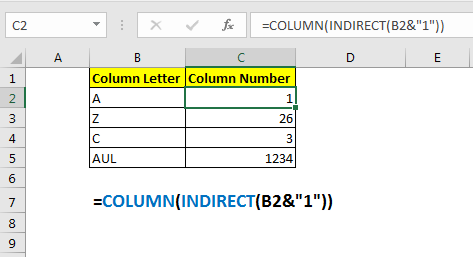
Wir haben also eine Funktion namens COLUMN, die die Spaltennummer der angegebenen Referenz zurückgibt. Wir werden die COLUMN-Funktion mit der INDIRECT-Funktion verwenden, um die Spaltennummer aus einem bestimmten Spaltenbuchstaben zu erhalten.
Generische Formel zum Konvertieren von Buchstaben in Zahlen in Excel
=COLUMN(INDIRECT(col_letter & “1”))
Col_letter: Dies ist die Referenz des Spaltenbuchstabens, dessen Spaltennummer Sie erhalten möchten.
Var2:
Sehen wir uns ein Beispiel an, um die Dinge klarer zu machen.
Beispiel: Erstellen Sie einen Excel-Spalten-Buchstaben-Zahlen-Konverter
Hier haben wir einige Spaltenbuchstaben in B2: B5. Wir möchten die entsprechende Spaltennummer (1, 2, 3 usw.) aus dem angegebenen Buchstaben (A, B, C usw.) erhalten.
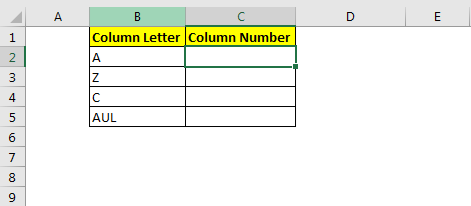
Wenden Sie hier die obige generische Formel an, um die Spaltennummer eines bestimmten Buchstabens zu erhalten.
=COLUMN(INDIRECT(B2&"1"))
Kopieren Sie es nach unten. Sie haben die Spaltennummer des angegebenen Spaltenbuchstabens in B2: B5.
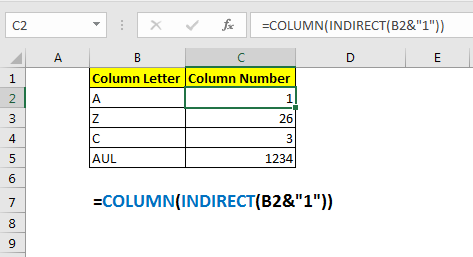
Wie funktioniert es?
Nun, es ist sehr einfach. Die Idee ist, die Referenz der ersten Zelle aus der angegebenen Spaltennummer zu erhalten. Verwenden Sie dann die Funktion COLUMN, um die Spaltennummer eines bestimmten Spaltenbuchstabens abzurufen.
Hier link: / lookup-formulas-excel-indirekte-Funktion [INDIREKT] (B2 & „1“)
übersetzt in „INDIREKT“ („A1“).
Dies gibt uns dann die Zellreferenz von A1.
Schließlich erhalten wir “ link: / lookup-and-reference-excel-column-function [COLUMN] `(A1), die dann die Spaltennummer eines bestimmten Spaltenbuchstabens zurückgibt.
Also ja, so konvertieren Sie einen Spaltenbuchstaben Dies ist ganz einfach. Lassen Sie mich wissen, wenn Sie Zweifel an dieser Funktion oder einer anderen Funktion in Advanced Excel haben. Der Kommentarbereich gehört Ihnen.